monkey环境搭建心得
mokey测试环境搭建及ADB命令

1)工具:adb shell monkey
2)app 包名:com.day01.helloworld
3)种子数:-s 10
4)时间间隔:throttle 1000
5)时间比例:--pct-touch 80 --pct-motion 20
让pc管理手机设备,通过adb命令进程操作
1)adb devices
2)adb push pc的文件路径 设备路径
将pc中的文件发送到手机设备中
d:\1.txt helloworld
adb shell
monkey何时停止运行:
1)脚步跑完了
2)遇到crash、anr等异常中止运行退出
adb shell
cd /data
date > > 1.txt
cat 1.txt
exit
adb pull /date/1.txt d:\2.txt
4) adb logcat 查看android日志
4)高版本的android会有验证 key
5)普通版本的手机没有root权限,工程机默认都有root
权限
2、模拟器 AVD android虚拟设备
四、adb的用法
1、含义:android调试桥
adb是一种服务,默认
7)事件次数:30次
8)将事件写入:d:\monkey02.txt
9)把txt改成bat
adb shell moneky -p com.android.calculator2 -s 20 --throttle 1000 --pct-touch 80 --pct-motion 20 -v -v -v 30 >d:\monkey02.txt
monkey的使用

monkey的使用以Monkey的使用为标题,我将为大家介绍一款功能强大的自动化测试工具——Monkey。
一、什么是Monkey?Monkey是一款由Google开发的自动化测试工具,主要用于测试Android应用程序的稳定性和性能。
它可以模拟用户在设备上的随机操作,如点击、滑动、手势等,以此来检测应用程序在不同场景下的稳定性和可靠性。
二、为什么选择Monkey?1.全面性能测试:Monkey可以模拟各种用户操作,随机生成事件序列,对应用程序进行全面性能测试。
通过对应用程序进行长时间、大量的随机操作,可以发现潜在的问题和性能瓶颈。
2.易于集成:Monkey可以与其他测试工具和框架进行集成,如JUnit、Robotium等。
通过与其他工具的结合,可以更加灵活地进行自动化测试,提高测试效率。
3.快速反馈:Monkey可以在短时间内生成大量的测试数据,快速发现应用程序中的问题。
这样可以及早发现和修复bug,提高应用程序的质量。
三、如何使用Monkey?1.安装Monkey:首先需要安装Android SDK,并将adb工具添加到系统环境变量中。
然后通过adb命令将Monkey安装到设备上。
2.编写Monkey脚本:Monkey的测试用例是通过一系列的命令行参数来控制的。
可以通过编写一个脚本文件,将这些参数进行组合,以实现特定的测试场景。
3.运行Monkey:通过adb命令启动Monkey,将脚本文件作为参数传入。
Monkey将根据脚本文件中的定义,模拟用户的随机操作。
四、Monkey的使用场景1.稳定性测试:Monkey可以通过模拟用户的随机操作,对应用程序进行长时间的稳定性测试。
这对于测试应用程序的内存泄漏、ANR(Application Not Responding)等问题非常有帮助。
2.压力测试:Monkey可以通过模拟大量的用户操作,测试应用程序在高负载情况下的稳定性和性能。
这对于评估应用程序在用户访问量增加时的表现非常重要。
monkey环境搭建文档

Monkey环境搭建及简单的压力测试1、安装JDK和SDK:(1)将JDK解压后并安装:(2)将SDK解压至D盘根目录下:2、配置环境变量:(1)新建系统变量:JAVA_HOME C:\Java\jdk1.7.0_80ANDROID_HOME D:\dev\Android SDK\adt-bundle-windows\sdkCLASSPATH .;%JAVA_HOME%\lib;%JAVA_HOME%\lib\tools.jar(前边的点一定要有)(2)编辑path:在最后添加%JAVA_HOME%\bin;%JAVA_HOME%\jre\bin;%MAVEN_HOME%\bin;%ANDROID_HOME%\tools; %ANDROID_HOME%\platform-tools(一般需要在最前面添加一个;)3、monkey使用命令:(1)打开cmd:(2)adb shell:连接安卓设备;(3)adb connect 127.0.0.1:62001 连接夜神安卓模拟器;(4)adb shell monkey -P com.tencent.qqmusic -v -v -s 10000 10000 throttle 200>C:\Users\usermame\Desktop\qqmusic.txt如果第四部无法运行,或者运行报错,则继续下面的步骤(1)执行完上面第三步后,输入adb shell(2)输入:Cd /data/data(3)执行monkey -P com.tencent.qqmusic -v -v -s 10000 10000 throttle 200>C:\Users\usermame\Desktop\qqmusic.txt获取包名的方法:在cmd中,切换至sdk\builds-tools\目录下,即aapt.exe目录下2.以QQ音乐为例,命令行中切换到aapt.exe目录执行:aapt dump badging C:\Users\Administrator\Desktop\QQyinle_155.apk(apk所在目录位置)3.运行后的结果中以下两行分别是应用包名package和入口activity名称package: name='com.tencent.qqmusic'launchable-activity: name='com.tencent.qqmusic.activity.AppStarterActivity'关键字name,后面跟的就是包名。
monkey稳定性测试的步骤及策略

monkey稳定性测试的步骤及策略1、adb的作⽤是什么?adb的全称:android debug bridge 安卓调试桥梁,包含在 Android SDK 平台⼯具软件包中。
通过该命令与设备进⾏通信,以便进⾏调试adb可以同时管理多个安卓设备2、monkey测试环境搭建1)下载并安装JDK包,设置环境变量2)下载Android SDK包并解压,配置环境变量E:\Android SDK\Adt Bundle\sdk\tools monkey环境路径E:\Android SDK\Adt Bundle\sdk\platform-tools adb环境路径3)启动dos窗⼝,分别输⼊C:\Users\Administrator>java -versionjava version "1.8.0_181"Java(TM) SE Runtime Environment (build 1.8.0_181-b13)Java HotSpot(TM) 64-Bit Server VM (build 25.181-b13, mixed mode)C:\Users\Administrator>adb versionAndroid Debug Bridge version 1.0.31C:\Users\Administrator>monkeyrunnerJython 2.5.0 (Release_2_5_0:6476, Jun 16 2009, 13:33:26)[Java HotSpot(TM) 64-Bit Server VM (Oracle Corporation)] on java1.8.0_181命令查看环境是否搭建好3、连接设备1)⼿机与PC通过数据线连接,在⼿机系统设置⾥开启开发者模式和USB调试模式,设置屏幕为常亮2)在dos窗⼝输⼊ adb devices命令查看设备是否连接上了C:\Users\Administrator>adb devicesList of devices attached9656c4f7 deviceadb ⼦命令参考logcat 打印出安卓系统⽇志adb logcat -d >E:\1.txt-d ⼀次性返回⽇志信息,不需要实时跟踪>E:\1.txt 重定向并保存⽇志install 将某个.apk⽂件安装到指定设备adb install D:\test\weitaixin.apkuninstall 从指定设备上卸载⼀个应⽤,根据包名卸载模拟器中的APPadb uninstall cn.xxxx.xxxx获取报名⽅式1)通过解包⽅式C:\Users\Administrator>aapt dump badging E:xxx.0apkpackage: name='cn.xxx.xxx' versionCode='2701' versionName='2.7.0'sdkVersion:'19'targetSdkVersion:'26'2)通过adb命令获得所有报名adb shell pm list packages(package manager)3)模糊报名进⾏过滤(前提:知道⼤概的报名)adb shell pm list packages weitaixin4)通过管道符 grep进⾏过滤(前提:知道⼤概的报名)C:\Users\Administrator>adb shellPBEM00:/ $ pm list packages |grep weitaipm list packages |grep weitaipackage:cn.xxx.xxx5)通过启动程序,获取当前启动程序的包名C:\Users\Administrator>adb shellPBEM00:/ $ dumpsys window |grep mCurrentdumpsys window |grep mCurrentmCurrentUserId=0mCurrentFocus=Window{fe0aeaf u0 cn.xxx.xxx/cn.xxx.xxx.ui.main.MainActivity}mCurrent=[0,96][1080,2208]mCurrentAppOrientation=SCREEN_ORIENTATION_PORTRAITmCurrentRotation=ROTATION_06)找到⽬录,获取指定⽂件C:\Users\Administrator>adb shellPBEM00:/ $ cd /data/datacd /data/dataPBEM00:/data/data $ lspull 把Adroid设备中的⽂件复制到本地开发机例如:adb pull /data/data/1.txt D:\2.txt⼿机端的路径和⽂件 PC端的路径及重命名push 把本地开发机上的⽂件复制到安卓设备中例如:abd push C:\1.xt /data/dataPC端的位置和⽂件⼿机端的位置get-serialno 打印设备的序列表get-state 打印设备状态kill-server 结束adb服务进程shell 打开指定安卓设备的shell,以执⾏shell命令adb shell 进⼊安卓命令状态安卓系统是基于linux内核开发的,安卓命令和linux命令相似pwd:查看当前所在⽬录ls -l 查看当前⽬录下的资源属性date 打印当前系统时间cat /proc/meminfo 查看内存信息cat /proc/cpuinfo 查看CPU信息ps 查看当前进程信息Monkey测试:是Android中的⼀个命令⾏⼯具,可以运⾏在模拟器⾥和实际设备中。
Monkey使用基本简介(adb环境搭建)
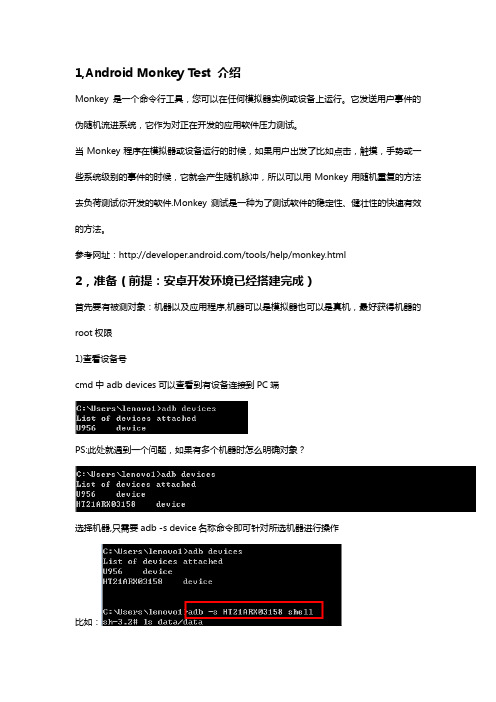
1,Android Monkey Test 介绍Monkey是一个命令行工具,您可以在任何模拟器实例或设备上运行。
它发送用户事件的伪随机流进系统,它作为对正在开发的应用软件压力测试。
当Monkey程序在模拟器或设备运行的时候,如果用户出发了比如点击,触摸,手势或一些系统级别的事件的时候,它就会产生随机脉冲,所以可以用Monkey用随机重复的方法去负荷测试你开发的软件.Monkey测试是一种为了测试软件的稳定性、健壮性的快速有效的方法。
参考网址:/tools/help/monkey.html2,准备(前提:安卓开发环境已经搭建完成)首先要有被测对象:机器以及应用程序,机器可以是模拟器也可以是真机,最好获得机器的root权限1)查看设备号cmd中 adb devices可以查看到有设备连接到PC端PS:此处就遇到一个问题,如果有多个机器时怎么明确对象?选择机器,只需要adb -s device名称命令即可针对所选机器进行操作比如:2)查看被测试的应用程序包名切换到data/data路径,然后列出所有应用,标记所要跑的应用包名即可(此方法需要设备的root权限,若是设备没有root权限,那么用打开android虚拟机即可,因为虚拟机是完全root的)还有一种方法能看到安装程序的package name在cmd里输入:adb shell pm list packages此命令能列出当前设备的所有已安装程序的包名3,基本命令格式基本语法如下:在cmd下输入#adbshellmonkey [options]如果不指定options,Monkey将以无反馈模式启动,并把事件任意发送到安装在目标环境中的全部包。
下面是一个更为典型的命令行示例,它启动指定的应用程序,并向其发送500个伪随机事件:#adb shell monkey -p -v 500对指定安装包发送500个随机事件,相隔3秒# adb shell monkey -p --throttle 3000 500命令参数介绍(常规)(1)参数:-help列出简单的用法。
Monkey使用说明书

Monkey一.什么是monkeyMonkey是Android中的一个命令行工具,可以运行在模拟器里或者实际设备中,它向系统发送伪随机的事件流(如按键输入、触摸屏输入、手势输入等),实现对正在开发的应用程序进行压力测试。
Moneky测试是为了测试软件的稳定性、健壮性的一种有效方法。
二.Monkey的特征测试的对象仅为应用程序包,有一定局限性Moneky测试的时间是随机的不能进行自定义可对monkey test 的对象、事件数量、类型、频率等进行设置。
三.Monkey使用环境的搭建Monkey环境配置:首先搭建monkey的运行环境在Windows下基于SDK1.下载SDK for Windows 解压:android-sdk-windows 到D:盘根目录2. 设置sdk下面tools的环境变量(具体参考百度,有详细说明)/article/f71d603757965b1ab641d12a.html(在下载Sdk前要下载JDK,关于JDK环境变量的配置请参考/article/e9fb46e1b2b3347521f766c1.html)SDK本身的安装是通过sdk manager这个程序下载相关的安装包来进行的,安装好后不会有图标显示在桌面上,因为其本身只是提供相关工具包的使用。
在sdk manager下载过程中,因为谷歌在中国被封杀,而相关工具包的下载都是通过谷歌下载的,所以大家会发现下载速度超慢并且下载经常中断,这里大家可以用迅雷直接在下载地址里下载:在右下角有个log点击可看到如下:在Parse XML下即为该该地址文档里所包含的文件,用迅雷将Parse XML后的地址下载打开,再在里面找到要用的文件名,将Parse XML 地址最后面的部分改为文件名成为一个新链接后,将此链接放在迅雷里下载即可。
下载后的文件放到sdk的tools文件夹下并且记得重新打开sdk manager进行安装:点击下载好的文件,然后点击左边的install即可。
Monkey总结~

Monkey总结(三)众所周知,Monkey是一个压力测试工具,但是它可以用来做自动化测试,而且无需任何的工具,更不需要搭建环境,只需要一个文本文档编写好脚本运行,即可实现坐标、按键等基本操作。
缺点是没有逻辑性。
Monkey相关脚本的API如下:一个简单的例子:打开网页,输入。
1.首先新建一个文档,命名为monkey.txt。
2.在里面输入:#头文件、控制monkey发送消息的参数type=raw eventscont=10speed=1.0#以下为monkey命令start data >>#打开浏览器,并延时默认的时间LaunchActivity(com.android.browser,com.android.browser.Bro wserActivity)ProfileWait()#清空网址Tap(500,150)DispatchPress(112)ProfileWait()#输入网址DispatchString()ProfileWait()#确认,载入网址DispatchPress(KEYCODE_ENTER)ProfileWait()#完成退出浏览器DispatchPress(3)3.保存后push到手机里去adb push D:\monkey.txt /data/local/tmp/4.执行monkey命令:adb shell monkey -f /data/local/tmp/monkey.txt --throttle 500 -v -v 1打开模拟器,顺利执行完毕。
也可以用来做压力测试。
Monkey测试环境搭建步骤详解

Monkey测试环境搭建
一、JAVA环境的搭建
1.安装jdk-7u60-windows-x64(JAVA1.7.0,也可安装最新版的
JAVA1.8.0),默认安装路径C盘;
2.JAVA环境变量的搭建:
我的电脑→右键属性→→环境变量
点击新建
例如:
在系统变量里需找Path,点击编辑
添加%JAVA_HOME%\bin;后点击确定
添加完成后,按win+r键打开运行,输入cmd
在cmd输入java–version或者java
如果出现了JAVA的版本信息,说明环境变量设置成功
二、AndroidSDK工具安装
1.下载GoogleAndroidSDK_r24(最新版),安装路径可改(选ห้องสมุดไป่ตู้空间
脑断开网络,选择对应的安卓系统和安卓工具,离线安装:
三、Eclipse添加安卓项目(可不安装)
1.下载解压eclipse-jee-luna-SR2-win32-x86_64,打开eclipse
下载ADT离线包,help→installnewsoftware
点击ADD,Archive选择ADT离线包的路径
由于谷歌属于外国网站,运行安卓工具下载网络会特别慢,因此,找
到了2种方法:
第1种:运行FQ工具
IP地址为127.0.0.1端口为8580
在AndroidSdk选择tools→options设置IP地址和端口
设置完就可以下载;
第2种:下载离线安装包,下载完放在android-sdk\temp目录下,电
大的盘,之后下载的安卓工具会比较大),安装之后如下图:
2.安装完之后,先设置Android的环境变量,与JAVA一样,先新建
Android平台monkey测试介绍-mj01[恢复].
![Android平台monkey测试介绍-mj01[恢复].](https://img.taocdn.com/s3/m/6999af588e9951e79a89271d.png)
视频:/v_show/id_XODMzMDE0ODY4.html 文档:/view/6582cb18a2161479171128c3
• Monkey基本语法
一、命令解析 Monkey 命令可简单分为如下四类: 1.基本配置选项: 如设置尝试的事件数量,反馈信息的级别 2.运行约束选项: 如设置只对单独的一个包进行测试 3.事件类型和频率: 如设置触摸屏事件的发生频率 4.调试选项:如设置忽略应用程序异常,继续向系统发送事件
• Monkey环境配置
一、Monkey环境配置 1.Java JDK 1.7 (JAVA环境变量的配置) 2.Android SDK 3.Elipse 4.真机器、模拟器
注意:
1.安装真机驱动、设置为usb调试(可通过360手机助手) 2.进程中结束360手机助手 3.验证方法:cmd adb devices 、monkey
三、monkey命令参数介绍
6) 参数: --ignore-timeouts 用于指定当应用程序发生ANR(Application No Responding)错误时,Monkey是否停止运行。如果使用 此参数,即使应用程序发生ANR错误,Monkey依然会发送 事件,直到事件计数完成。 7) 参数: --ignore-security-exceptions 用于指定当应用程序发生许可错误时(如证书许可,网络许 可等),Monkey是否停止运行。如果使用此参数,即使应 用程序发生许可错误,Monkey依然会发送事件,直到事件 计数完成。
机的用户事件流(如按键输入、触摸屏输入、手势 输入等),实现对正在开发的应用程序进行压力测 试。Monkey测试是一种为了测试软件的稳定性、 健壮性的快速有效的方法
• Monkey基本概念
Monkey的使用

Monkey的使⽤Windows monkey 环境搭建教程⼀、JDK环境搭建1、Monkey是什么?Monkey 是⼀个命令⾏⼯具,可以运⾏在 Android 模拟器⾥或真实设备中。
它可以向系统发送伪随机(pseudo-random)的⽤户事件流(如按键输⼊、触摸屏输⼊、⼿势输⼊等),可以对待测的⽬标应⽤或整个 Android 系统进⾏压⼒测试。
因此 Monkey 测试是⼀种为了测试软件的稳定性、健壮性的快速有效的⽅法2、Monkey在哪⾥?每⼀台android⼿机⾥⾯都有Monkey⼯具,但是我们是看不到的,因为它不是⼀个可视化的⼯具。
它不像wechat是可视化的,能打开,能执⾏⽤户操作,有图形界⾯,Monkey没有。
3、如何与Monkey进⾏通讯?我们需要借助ADB(Android Debug Bridge),安卓调试桥。
4、安装monkey环境前提条件:(1)安装java jdk(2)安装android sdk(3)安卓设备(真机/模拟器)1)安装jdk:官⽹下载链接地址:jdk下载地址:(这⼉需要注册各oracle账号【、Chen123456 】才能下载,注册只⽤校验邮箱尽管注册就是啦)配置jdk环境变量1、安装完JDK后配置环境变量计算机→系统属性→⾼级系统设置→⾼级→环境变量。
2、点击环境变量,系统变量→新建 JAVA_HOME 变量。
变量值填写jdk的安装⽬录(我的是 C:\Program Files\Java\jdk1.8.0_101)3、系统变量→寻找 Path 变量→编辑在变量值最后输⼊ %JAVA_HOME%\bin;%JAVA_HOME%\jre\bin;(注意原来Path的变量值末尾有没有;号,如果没有,先输⼊;号再输⼊上⾯的代码)4、系统变量→新建 CLASSPATH 变量变量值填写 .;%JAVA_HOME%\lib;%JAVA_HOME%\lib\tools.jar(注意最前⾯有⼀点)系统变量配置完毕5、检验是否配置成功运⾏cmd 输⼊ java -version (java 和 -version 之间有空格)若如图所⽰显⽰版本信息则说明安装和配置成功。
最简单的monkey安装过程

Monkey简单测试一、配置环境:1、Java环境安装jdk(地址中不要包含:中文、空格、特殊字符,建议纯英文)环境变量配置右键计算机—属性—高级系统设置—高级—环境变量,弹出“环境变量”对话框。
1).在系统变量里点击“新建”,变量名为:JAVA_HOME,变量值填写JDK的安装路径,如:C:\program files\java\jdk1.8.0;2).在Path变量里添加:设为:%JAVA_HOME%\bin;%JAVA_HOME%\jre\bin;注:分号主要是用来分隔jdk的路径和其他系统程序和应用程序的路径3). 添加CLASSPATH变量:设为:.;%JAVA_HOME%\lib;%JAVA_HOME%\lib\tools.jar (要加.表示当前路径,当前路径的意思就是你现在编译运行的程序class文件所在的地方)验证是否配置成功:在dos中,输入命令java 回车后应该会出现java的各种命令;javac 也会出现相关编译的命令;java -version 出现jdk版本号ps:注意java和javac都是命令(动词),后面-version可理解为宾语,中间是有空格的,切记!!!2、安装adb-tool工具点击adb-setup-1.4.2.exe,弹出框中点击Y即可,默认安装在C盘验证是否配置成功:在dos中,输入adb,弹出版本号即可这是最简单的monkey测试需要的工具,这样就可以开始跑monkey了二、测试步骤:1.确保真机有root权限(可以连接第三方手机工具,查看是否有权限);2.打开需要做monkey测试的APP,同时用USB连接电脑;3.打开dos窗口,输入命令:adb devices,显示*** device说明手机已经成功连接电脑;4.接下来,可以输入一些基本monkey命令如:adb shell monkey -p com.hundsun.gildata.fais -v 5000表示:对fais客户端进行monkey测试,连续点击5000次注:FAIS客户端的包名为:com.hundsun.gildata.fais三、常用monkey命令说明:adb shell monkey –p 程序包–v 测试次数adb shell –>ls–>cd data–>ls 查看客户端中的包名$adb shell monkey –p 程序包–v 测试次数adb shell monkey -p <> --throttle 380 -v -s 3500 300000 > C:\monkey_log.txt,这个monkey 命令,当monkey test 过程中遇到Crash 或者ANR(Application Not Responding),就会自动终止.其中-p <allowed-package-name> 后面接着的是你所要跑的Monkey的包名,如果用此参数指定了一个或几个包,Monkey将只允许系统启动这些包里的Activity。
稳定性测试(monkey)

稳定性测试(monkey)Monkey是Android SDK提供的⼀个命令⾏⼯具,可以简单⽅便的发送伪随机的⽤户事件流,对Android APP做压⼒(稳定性)测试。
主要是为了测试app是否存在⽆响应和崩溃的情况。
⼀、环境搭建 只要按照配置Android SDK环境和环境变量即可。
⼆、Monkey的使⽤1、进⼊adb shell 环境 在windows环境中,进⼊DOS界⾯,在界⾯中,输⼊adb shell即可进⼊adb shell环境(注意:adb shell服务使⽤的5037的端⼝,如果此端⼝被其他进程占⽤时,将不能正常启动adb shell,问题处理⽅法见:)如: 表⽰adb shell启动成功,shell@****:/$中,****表⽰设备id。
$:表⽰普通⽤户;#表⽰root⽤户。
2、在adb shell环境下输⼊monkey的相应命令即可。
如:3、查看需要测试的包名 如果有root权限,可以进⼊/data/data/下使⽤ls/ls-a查看(不能使⽤ll) 如果⽆root权限,可以使⽤:pm list packages查看 (需要控制monkey执⾏的时间,可以通过设置执⾏时长/事件发送延时,计算出需要执⾏的次数。
如:想要monkey运⾏24⼩时,每100毫秒发送⼀个事件。
24*60*60*1000/100=864000(次) monkey -p *** --ignore-crashes --ignore-timeoutss --throttle 100 864000 表⽰:此次monkey将会运⾏24⼩时三、Monkey的命令参数详细说明 monkey的命令参数分为: 基础参数:-v 、-s 、-p 、--throttle等 调试选项:--ignore-crashes等 事件类型:--pct-touch等(⼀)基础参数1、最简单的monkey命令(monkey 100)表⽰:在设备上,针对整个系统发送100个伪随机事件。
Monkey安装与配置教程
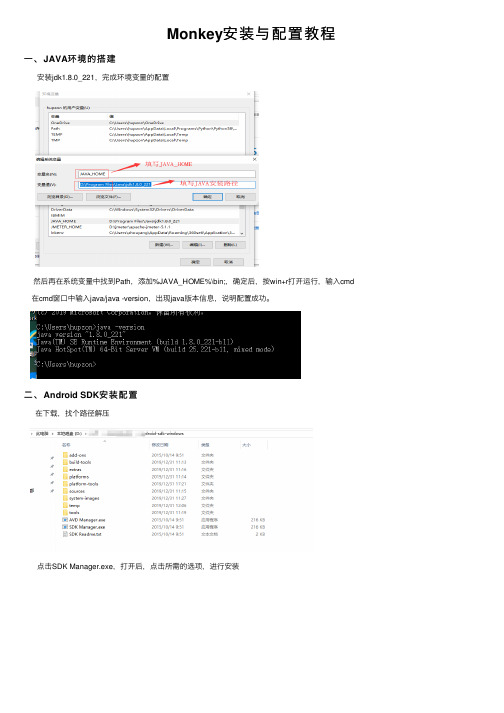
Monkey安装与配置教程⼀、JAVA环境的搭建
安装jdk1.8.0_221,完成环境变量的配置
然后再在系统变量中找到Path,添加%JAVA_HOME%\bin;,确定后,按win+r打开运⾏,输⼊cmd 在cmd窗⼝中输⼊java/java -version,出现java版本信息,说明配置成功。
⼆、Android SDK安装配置
在下载,找个路径解压
点击SDK Manager.exe,打开后,点击所需的选项,进⾏安装
安装完成后,在环境变量_新建 "ANDROID_HOME”变量,然后将%ANDROID_HOME%\platform-tools;%ANDROID_HOME%\tools; 添加到系统变量Path中。
检查Android SDK是否安装成功,第⼀种⽅法:在cmd中输⼊adb 有版本信息,第⼆种⽅法:在cmd中输⼊android,打开SDK管理界⾯
开始使⽤monkey
第⼀种,使⽤真机,⼿机打开开发者模式,允许USB调试,安装apk包。
第⼆种,使⽤aapt命令查看安装包名称
aapt dump badging apk路径
后续学习monkey命令,多掌握⼀些APP测试⽅法~~~。
monkeyrunner环境搭建及实例教程(3)

monkeyrunner环境搭建及实例教程(3)Monkeyrunner⼯具提供了⼀个API,使⽤此API写出的程序可以在Android代码之外控制Android设备和模拟器。
⼀、Monkeyrunner简介1.MOnkeyrunner相对Monkey区别1)Monkeyrunner⼯具在⼯作站上通过API定义的特定命令和事件控制设备或模拟器(可控)2)精确控制事件之间的事件3)可以进⾏:点触屏、拖拽、长按、键盘事件4)可以智能截图对⽐和判断5)回溯出详细具体的BUG路径2.Monkeyrunner优缺点1)能完全模拟⼈⼯所有操作2)有详细的API⽂档参考3)可以写出智能图像对⽐脚本4)⽀持java和Python两种语⾔脚本5)脚本移植性差3.Monkeyrunner脚本编写1)终端USB调成开发者模式2)电脑安装⼿机驱动⼆、Monkeyrunner环境搭建Monkeyrunner的环境搭建,需要安装以下⼯具:jdk、android sdk、python编译器。
1.jdk的安装与配置1)jdk下载地址下载完成后,默认安装即可。
2)jdk环境配置jdk安装成功后,计算机→属性→⾼级系统设置→⾼级→环境变量,在系统变量中,新建JAVA_HOME变量,变量值填写jdk的安装⽬录。
在系统变量中,编辑Path变量,在变量值最后输⼊%JAVA_HOME%\bin;%JAVA_HOME%\jre\bin;(注意原来Path的变量值末尾有没有;号,如果没有,先输⼊;号再输⼊上⾯的代码)在系统变量中,新建CLASSPATH变量,变量值填写为:.;%JAVA_HOME%\lib;%JAVA_HOME%\lib\tools.jar(注意最前⾯有⼀点)到此,系统变量配置完毕。
3)jdk环境检查检验jdk环境是否配置成功,则运⾏cmd,在cmd窗⼝中,输⼊ java -version (java 和 -version 之间有空格)。
monkey环境准备

Monkey测试基本准备
Monkey是Android中的一个命令行工具,可以运行在模拟器里或实际设备中。
它向系统发送伪随机的用户事件流(如按键输入、触摸屏输入、手势输入等),实现对正在开发的应用程序进行压力测试, 是一种为了测试软件的稳定性、健壮性的快速有效的方法。
Monkey测试前准备:
1.下载安装指定的app测试版本
2.亮度设为最低
3.音量调至最低(非静音),插耳机(可选项)
4.锁屏设为默认滑动解锁
5.display选择Never
6.不要插实网卡测试,连接wifi
7.手机电量尽量满
8.电脑设置为永不休眠
9.developer options中勾选:stay awake,usb debugging,allow mock locations
10.disable手机/电脑端的手机助手类应用,adb端口被占用可以通过命令:netstat –ano | find
“5037”查看
adb环境配置
把adb环境配置成系统的环境变量,且保证adb环境变量唯一.
方法:
1.解压附件adb文件夹到电脑指定盘符(如D:\adb)
2.右击我的电脑->属性->高级系统设置->环境变量->编辑系统的环境变量路径(如图)
3.把adb路径(D:\adb)添加到系统变量路径中(如图)。
Monkey学习总结
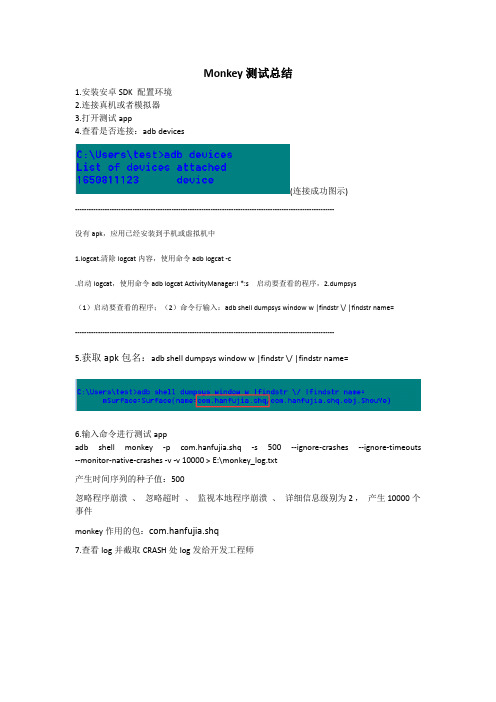
Monkey测试总结1.安装安卓SDK 配置环境2.连接真机或者模拟器3.打开测试app4.查看是否连接:adb devices(连接成功图示)-----------------------------------------------------------------------------------------------------------------没有apk,应用已经安装到手机或虚拟机中1.logcat.清除logcat内容,使用命令adb logcat -c.启动logcat,使用命令adb logcat ActivityManager:I *:s启动要查看的程序,2.dumpsys(1)启动要查看的程序;(2)命令行输入:adb shell dumpsys window w |findstr \/ |findstr name=-----------------------------------------------------------------------------------------------------------------5.获取apk包名:adb shell dumpsys window w |findstr \/ |findstr name=6.输入命令进行测试appadb shell monkey -p com.hanfujia.shq -s 500 --ignore-crashes --ignore-timeouts --monitor-native-crashes -v -v 10000 > E:\monkey_log.txt产生时间序列的种子值:500忽略程序崩溃、忽略超时、监视本地程序崩溃、详细信息级别为2 ,产生 10000个事件monkey作用的包:com.hanfujia.shq7.查看log并截取CRASH处log发给开发工程师。
monkey的使用方法和常见命令

monkey的使⽤⽅法和常见命令Monkey是直接运⾏在adb shell中的命令⼀、环境安装1. ⾸先把Android-sdk拷贝到电脑的⼀个路径下(SDK⽐较⼤,10.3G, ⼤家可以拿移动硬盘来我这⾥拷就⾏)2. 然后配置android的adb环境变量,⽅法如下(我在⽹上搜的配置⽅法,细化了⼀下,⽐较简单,照着操作就⾏):第⼀步,打开环境变量配置窗⼝。
右击计算机,属性-⾼级系统设置-环境变量。
第⼆步,添加android系统环境变量。
在系统变量下点击新建按钮,输⼊环境变量名android(⾃⼰的习惯命名),将android开发⼯具的路径导⼊打开Android-sdk->platform-tools,复制这个路径,然后粘贴到变量值中,接着同样打开tools,复制路径,粘贴到变量值中,注意,这两个路径之间⽤英⽂分隔符分开第三步,选择系统变量中Path,点击编辑按钮,把刚才添加的变量值复制粘贴到path后⾯,⽤英⽂分隔符和前⾯的内容分开即可,接着输⼊英⽂分隔符,再把变量名添加到后⾯,注意要前后加%,后⾯还得加⼀个英⽂分号第四步,测试环境变量。
⾸先打开运⾏命令,运⾏在开始菜单中就有1. 最后⼀步,在运⾏中输⼊cmd,调⽤命令操作窗⼝。
进⼊后输⼊adb查看运⾏结果。
完成配置后,我们就可以直接使⽤了,接着就可以执⾏测试了,⽅法如下:1. ⼿机连接电脑,在cmd 下执⾏adb shell ,这样就可以访问⼿机了,如果⼿机没有被识别,是因为没有驱动,需要安装驱动,如何安装驱动?在⽹上下载91助⼿电脑版,安装好后连接⼿机,需要在设置->开发者选项中,打开USB调试.OK2.重新在cmd下执⾏adb shell,这个时候会识别⼿机3.接着输⼊如下命令:执⾏命令:monkey -p com.baidu.BaiduMap --throttle 500 -v -v -v 1000000 >/sdcard/monkey.log &logcat -v time >/sdcard/logcat.log &(详细命令参数看Monkey介绍)这个命令是进⾏测试的常⽤命令, 如果还需要设置别的参数,可以根据Monley测试简介上的详细介绍去学习4. 同时可以在另外⼀个cmd窗⼝下执⾏ adb logcat -v time >>file (这样会把执⾏的⽇志打印到指定的⽂件中),如果不想存在C盘,可以存在其他的路径下:⽐如, adb logcat -v time >>d:\file即可5.测试完成后,进⼊⼿机/sdcard/monkey.log,把log导出来,如果直接打开log,不⽅⾯查看log,在⽹上下载⼀个EditPlus,⽤这个⼯具打开log⽂件,清楚明了,⽅便查找crash和ANR,采⽤Ctrl+F搜索的⽅式可以快速定位(在monkey中搜索提⽰的crash的事件号,在fie中搜索crash、anr,exception)下⾯是两个⽐较常见的问题:1.在测试没有完成如何结束此测试?有两中⽅法:(1)直接拔掉数据线断开,然后重新启动⼿机即可(2)在cmd中键⼊命令:ps(ps指所有进程)然后找到Monkey对应的进程号,⼀般⽐较好找,然后Kill掉这个进程,输⼊kill+进程号命令,这样就可以终⽌测试了2.Monkey Test执⾏过程中⼀般在下⾯两种情况下会停⽌测试:(1)如果应⽤程序崩溃或接收到任何失控异常,Monkey将停⽌并报错。
Monkey测试环境搭建

Monkey测试环境搭建一、Monkey概述Monkey是Android中的一个命令行工具,可以运行在模拟器里或实际设备中。
它向系统发送伪随机的用户事件流(如按键输入、触摸屏输入、手势输入等),实现对正在开发的应用程序进行压力测试。
Monkey测试是一种为了测试软件的稳定性、健壮性的快速有效的方法。
Monkey测试是Android平台下自动化测试的一种快速有效的手段。
二、环境配置由于安卓是Java开发的另一个应用,所以也需要先安装JDK(Java Devlepment Kids,Java开发工具包),目前稳定的版本是1.6,JDK安装好后同理也需要配置一些环境变量。
一般设三个变量,分别是Path,CLASSPATH,JAVA_HOME.设置JAVA_HOME:JDK的安装路径一是为了方便引用,比如,JDK安装在C:\jdk1.6.0目录里,则设置JAVA_HOME为该目录路径, 那么以后要使用这个路径的时候,只需输入%JAVA_HOME%即可,避免每次引用都输入很长的路径串;二是归一原则,当JDK路径改变的时候,仅需更改JAVA_HOME的变量值即可,否则,就要更改任何用绝对路径引用JDK目录的文档,要是万一没有改全,某个程序找不到JDK,后果是可想而知的——系统崩溃!三是第三方软件会引用约定好的JAVA_HOME变量,不然,你不能正常使用该软件。
在系统环境变量那一栏中点->新建JAVA_HOME (JAVA_HOME指向的是JDK的安装路径)变量名:JAVA_HOME 变量值:C:\jdk1.6.0设置classpath环境变量classpath环境变量,是当我们在开发java程序时需要引用别人写好的类时,要让java解释器知道到哪里去找这个类。
通常,sun为我们提供了一些额外的丰富的类包,一个是dt.jar,一个是tools.jar,这两个jar包都位于C:\jdk1.6.0\lib 目录下,所以通常我们都会把这两个jar包加到我们的classpath环境变量中set classpath=.;C:\jdk1.6.0\lib\tools.jar;C:\jdk1.6.0\lib\dt.jar。
- 1、下载文档前请自行甄别文档内容的完整性,平台不提供额外的编辑、内容补充、找答案等附加服务。
- 2、"仅部分预览"的文档,不可在线预览部分如存在完整性等问题,可反馈申请退款(可完整预览的文档不适用该条件!)。
- 3、如文档侵犯您的权益,请联系客服反馈,我们会尽快为您处理(人工客服工作时间:9:00-18:30)。
1.安装jdk,可以对照安装文档进行安装
2.安装Android SDK,注意的是,eclipse中把avd manager集成在sdk\tools\lib下面了。
如果不使
用eclipse,那么我需要将AVD Manager.exe和SDK Manager.exe放到sdk\目录下设置android SDK环境变量
右击:我的电脑——〉属性——〉高级——〉环境变量
变量:ANDROID_SDK_HOME
值:E:\setup
file\monkey\eclipse\adt-bundle-windows-x86_64-20131030\adt-bundle-windows-x86_ 64-20131030\sdk
设置:Path
值:
% ANDROID_SDK_HOME%\platform-tools;%ANDROID_SDK_HOME%\tools;
3.连接手机之后
adb devices
显示连接手机列表
adb shell
可以对当前手机的文件,包,类操作,但是手机必须root,此外还行切换用户为su
4.安装模拟器,点击avd manager.exe文件,选择第二个页签device definition,选择之后,内存设
置成512M,否则电脑内存不够分配,可能会报错
模拟器启动之后
adb devices
显示连接模拟器列表
经常会显示模拟器连接offline,此时重启模拟器即可
5.安装apk
进入cmd之后,默认为c:\Users\001620
键入dir
发现 .android
把JieQian286.apk包拖入到C:\Users\001620\.android
cd .android
得:c:\Users\001620.android
adb install JieQian286.apk
安装成功
需要注意的是adb shell之后,是输入shell命令的
安装应用install,查看设备连接adb devices,是在shell命令外层
退出adb shell,可用exit。
